看到一篇超棒的纸质文档,想快速把内容电子化~
或者扫描了一些重要文件,却苦恼于手动输入文字太费时间
.....
别着急,今天就给大家带来四款超好用的图片转文字软件,让你轻松实现图片到文字的快速转换,效率直接拉满!赶紧收藏起来备用吧!

一、迅捷PDF转换器
迅捷PDF转换器可不只是能进行PDF转换,图片转文字功能也相当好用。支持 JPEG、PNG、BMP 等多种常见图片格式,轻松识别图片中的文字信息。而且识别准确率高,无论是印刷体还是手写体,只要图片质量尚可都能识别。同时,还具备ai功能,如AI阶段文档、AI写作、AI改写、智能对话等功能。
使用步骤:
①在主界面中,找到 “图片转文字” 功能选项,点击进入图片转文字操作界面。
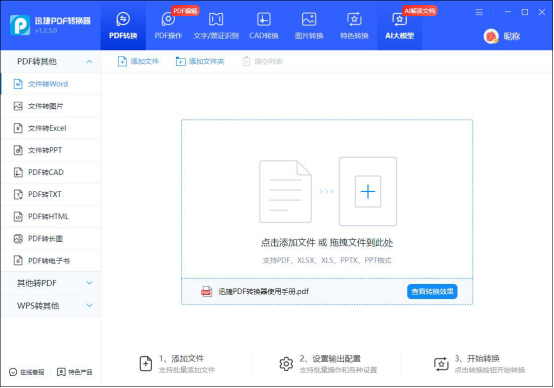
②点击 “添加文件”从电脑文件夹中选择需要转换的图片文件,支持批量添加哦。
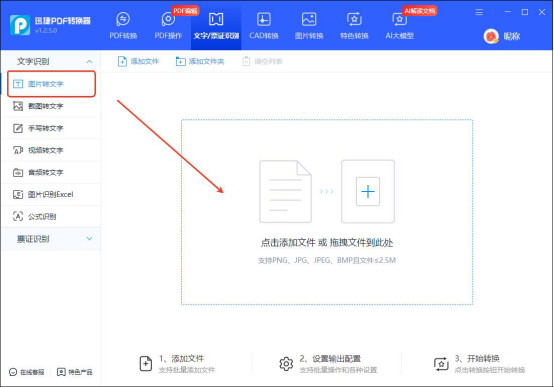
③确认所有设置无误后,点击“立即识别”软件会迅速对图片中的文字进行识别和转换。
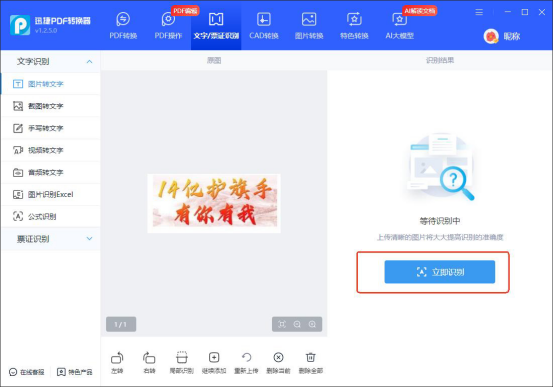
④确认无误后,就可以将文字保存为 TXT、DOC 等常见文本格式啦。
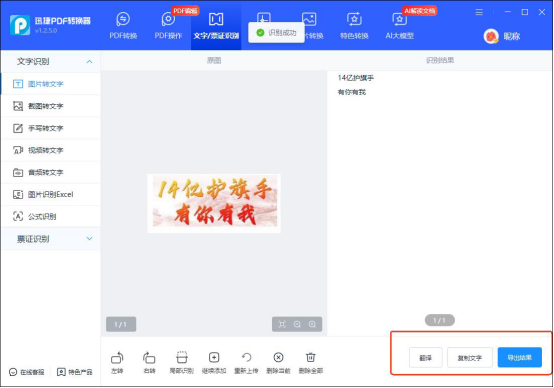
二、 OCR Online
OCR Online无需下载安装,只要有网络,通过浏览器访问官网就能使用。能识别多种语言的文字,不管是中文、英文,还是其他小语种,都不在话下。这对于处理多语言文档的用户非常实用,拓宽了使用场景。
使用步骤:
①在官网页面中,找到 “选择文件” 按钮,点击后从本地电脑选择要转换的图片文件。
②在语言选择下拉菜单中,选择图片中文字对应的语言,比如 “中文(简体)” 或 “English”。
③点击“开始识别”等待片刻,软件会自动识别图片中的文字,并在页面上显示转换结果。
④检查转换结果,确认无误后,点击 “下载文本” 按钮,将识别出的文字保存到本地电脑。
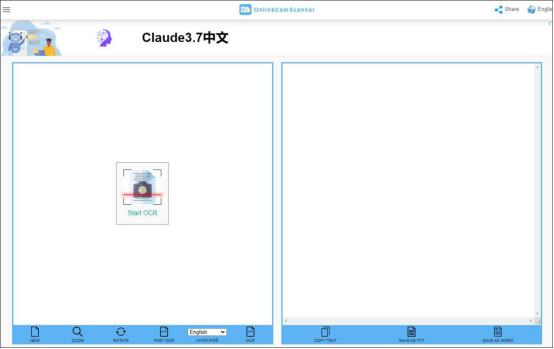
三、 Adobe Acrobat Pro DC
作为 PDF 编辑领域的佼佼者,Adobe Acrobat Pro DC 在识别 PDF 文件中的图片文字方面表现理想。能够准确提取 PDF 中嵌入图片的文字信息,并将其转换为可编辑的文本。识别文字后,软件提供了一系列强大的编辑工具,如文字编辑、段落调整、格式设置等。
使用步骤:
①点击 “打开” 选择要转换的 PDF 文件。
②在软件界面右侧,找到 “识别文本” 工具,点击展开,选择 “在文档中识别文本”。
③在弹出的识别设置窗口中,选择识别语言,设置好其他相关参数,点击 “确定”。
④软件开始识别 PDF 文件中的文字,识别完成后,你可以在文档中直接对识别出的文字进行编辑。
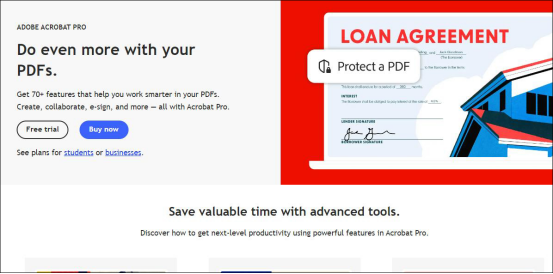
四、Prizmo Go
Prizmo Go专门为 Mac 和 iOS 设备设计,方便在苹果设备上随时随地进行图片转文字操作。无论是在外出办公、学习,还是日常使用中,都能轻松应对。软件会对识别结果进行智能优化,提高文字的可读性和准确性。
使用步骤:
①打开 Prizmo Go 软件,点击 “相机” 图标,直接拍摄需要转换文字的图片。
②软件自动对图片进行分析和识别,识别完成后,在界面上显示转换后的文字内容。
③检查文字内容,对识别错误的地方进行手动修改。
④点击界面上的 “分享” 按钮,选择要导出文字的应用程序。
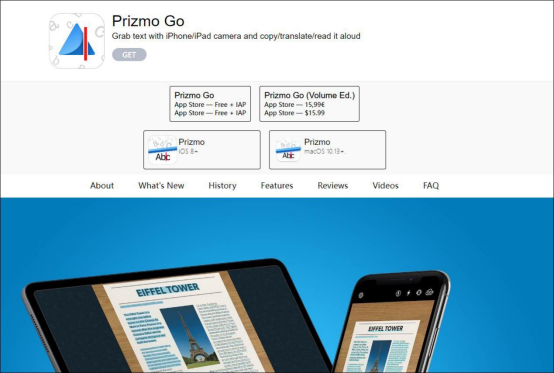
这四款软件各有各的好,不管是扫描文档、处理图片上的文字,还是从网页截图提取文字,都不在话下。以后写论文需要引用资料、整理会议纪要,又或是想把老照片上的文字弄出来保存,用它们就行。操作简单,效果还不错,能帮咱们节省不少时间和精力。




















 1532
1532

 被折叠的 条评论
为什么被折叠?
被折叠的 条评论
为什么被折叠?








